2016年7月追記:Windows10にアップグレードし、速度を計測しました。

関連:Windows7からWindows10へのアップグレードによるSSD速度の変化 TS256GSSD370,ASRock Z77 Extreme4,Core i7-2600K
それなりの速度は出ているようです。
2015年12月追記:後継モデルのTS256GSSD370S(256GB)などが登場しており、価格も下がっているようです。
・256GB 3年保証 TS256GSSD370S
・512GB 3年保証 TS512GSSD370S
・1TB 3年保証 TS1TSSD370S
関連:SSDの値下がりの件、256GBで1万円切り、512GBで2万円切り
外観はが赤/黒→銀(アルミ外装)に変わったものの、中身は同じようです。
放熱対策も兼ねているでしょうから、買うなら銀モデルがオススメです。
トランセンドのSSDであるTS256GSSD370(256GB)を入手した。
 TS256GSSD370(256GB,トランセンド)
TS256GSSD370(256GB,トランセンド)
TS256GSSD370の容量は256GB。
 TS256GSSD370の内容物
TS256GSSD370の内容物
CD-ROMの類は付属しないが、ツールがダウンロードできる(後述)。
マウンタとネジ(8つ)が付属するが、今回は使用しない。
 マウンタとネジ(8つ)
マウンタとネジ(8つ)
本モデル、9mm厚ではなく7mm厚なので、それが問題になる環境の人は注意。
 上がTS256GSSD370(7mm)、下は他のSSD(9mm)
上がTS256GSSD370(7mm)、下は他のSSD(9mm)
太くするための板類の付属もないので、ノートパソコンの換装に使う場合は、ダンボールの類などを挟んで厚さ調整をすべきだろう(そうしないと中で動く)。
TS256GSSD370の価格は約1.2万円。
以前は64GBでそのくらいしたから、約1/4に価格低下?
私のSSD歴は、Mtron、crucial、OCZ、Intelあたりであり、トランセンドは初めて。
関連:SSD(Crucial RealSSD C300 CTFDDAC064MAG)への換装
関連:Crucial RealSSD C300 CTFDDAC064MAGのファームウェアアップデート(0002→0006)
関連:Crucial RealSSD C300 CTFDDAC064MAGのファームウェアアップデート(0006→0007)
関連:Crucial m4 SSD(CT064M4SSD2)のファームウェアアップデート(0002→0009)
関連:Crucial m4 SSD シリーズ(64GB,128GB)
関連:[速報] 1台で4PB(4,294,967GB)のSSDを入手!
関連:OCZ VERTEXのファームウェアアップデート (YATAPDONG BAREFOOT-ROM)
SDカードの類ではトランセンド大量所有だがwwwww
関連:トランセンドのSDHCカード(TS32GSDHC10U1,32GB)の入手(レビュー)
現在のメインマシンの起動ドライブがSSDなので、これを入れ替える。
旧SSD:M4-CT128M4SSD2(128GB,crucial)
新SSD:TS256GSSD370(256GB,トランセンド)
ファームウェアアップデートがあるかもしれないので、それを確認する。
後で行うよりは、先に行っておいた方がよい。
トランセンドのWEBサイトにTranscend SSD Scopeというツールがあるので、ダウンロードしインストール。
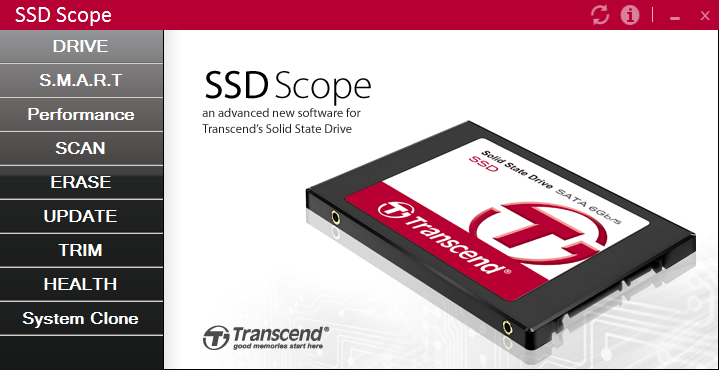
Transcend SSD Scope
左側にメニューに
①DRIVE
②S.M.A.R.T.
③Performance
④SCAN
⑤ERASE
⑥UPDATE
⑦TRIM
⑧HEALTH
⑨System Clone
とあり、それなりのコト(略)ができる。
新しいファームウェアがあるかは、⑥UPDATEで確認できる。
実行すると、
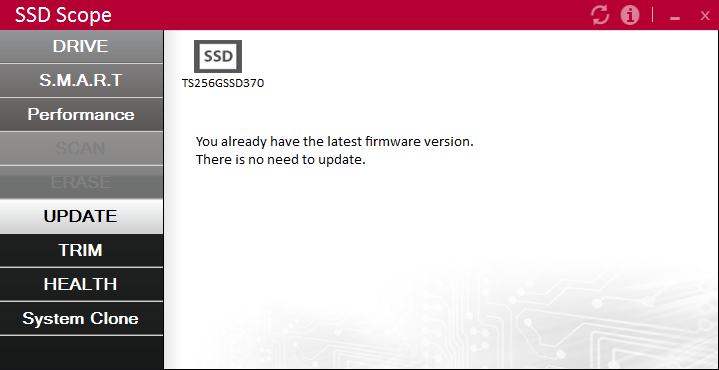
⑥UPDATE
と表示されるので、目下必要ないようだ。
起動ドライブなので、データ移行ツールを使用する。
ツールはTranscend SSD Scopeに含まれている(⑨System Clone)ようだ。
で、早速新旧のSSDを接続し、⑨System Cloneを実行する。
ドライブを間違えないように!
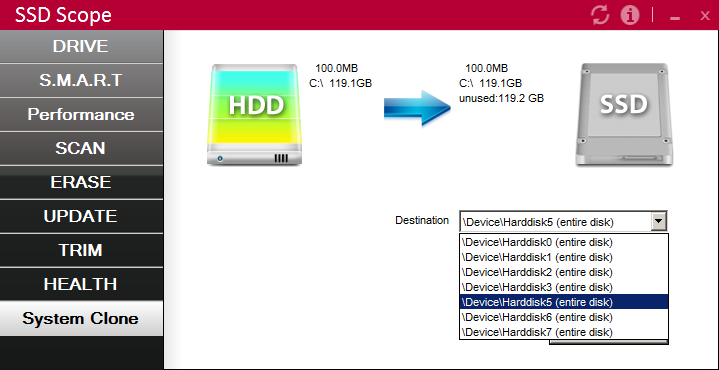
新旧を選択。

消しますケド?と訊かれるので、OKを選択。
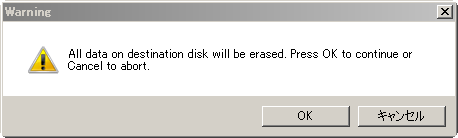
GO!
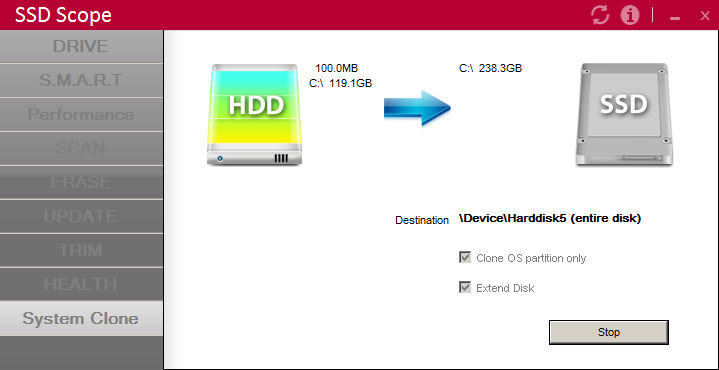
シカシ…
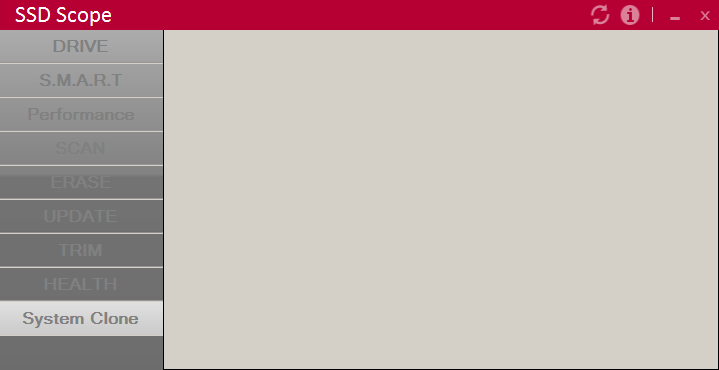
ウィンドウがグレーアウトして何も表示されず、待てど何も変化ナシwwwwwwwwww
一向に進まないwwwww
というコトで、Transcend SSD Scopeでの移行を断念。
そこで、以前レビューした、玄立(KURO-DACHI)を使用。
関連:(玄立)KURO-DACHI/CLONE/U3とKURO-DACHI/CLONE+ERASE/U3の比較レビュー
関連:(玄立)KURO-DACHI/CLONE/U3(HDDスタンド,USB3.0接続,玄人志向)を入手(ベンチマーク)
旧SSDをHDD1に、新SSDをHDD2に立て、コピー開始。

KURO-DACHI/CLONE/U3
なお、コピーする際、玄立をパソコンに接続する必要はない。
玄立では、元の容量<移行先の容量でなければコピーできないが、今回は128GB→256GBなので、容量的には問題ない。
コピーは30分も掛からなかったと思う。
双方がSSD(高速)でありかつ容量も大きくないので、時間は掛からないのだ。
玄立でのコピー終了後、旧SSDをTS256GSSD370に換装すると起動するが、それでは後半の128GBが未割り当のてままで意味がないので、無料のディスク管理ツールであるEaseUS Partition MasterでPartitionを広げ、256GBをフルに割り当てる。
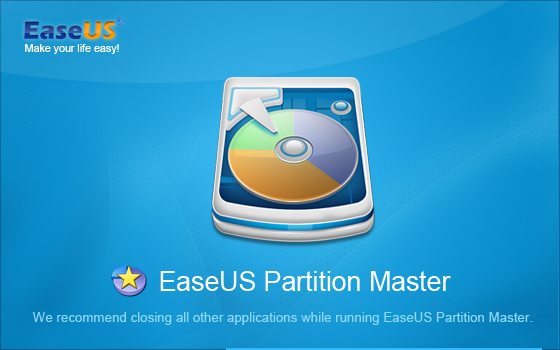 EaseUS Partition Master
EaseUS Partition Master
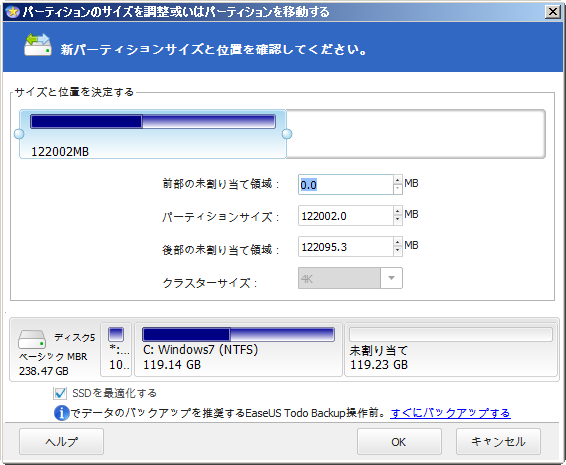 128GBを拡げ、
128GBを拡げ、
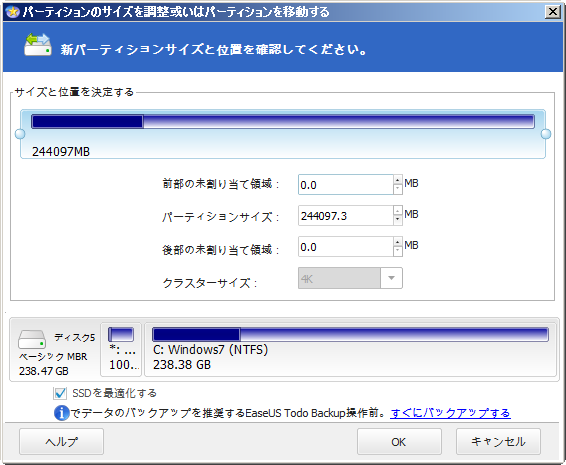 256GBにする
256GBにする
SSDを最適化するとあるが、これは「SSD『に』最適化」というコトであり、パーティションアライメントの調整のコトなのかな?
関連:パーティションアライメントの調整(Paragon Alignment Toolによる)
以上で、移行作業は完了。
起動ドライブ(Cドライブ)は何かと容量不足に陥りがちなので、容量の大きなSSDを選びたい。
だが、大きすぎても無駄になる(いずれ安くなる)ので、最適な容量を選ぼう。
私の環境では、移行後の使用量は64GB。
工夫すれば、余っているcrucialのC300(MTFDDAC064MAG)でもイケるし、旧SSDの128GBでも十分ではあるのだが。
つまり、必要ナイのに買ったった罠wwwwwwwwww
起動ドライブの使用量を減らすには、デフォルトでCドライブに保存されるもの(デスクトップ、ドキュメント、ピクチャ、ビデオ、ミュージックなど)を、他のディスクに割り当てるなどの手がある。
ドキュメント、ピクチャ、ビデオ、ミュージックなどは、昔で言うところの、「マイドキュメントの類」だ。
デスクトップに何でもカンでも置く人は、デスクトップもハードディスクに移動させよう。
そうした工夫をし、ソフトウェアを大量にインストールしないなら、64GBのSSDでも問題ないだろう。
但し、今から新品の64GBのSSDを買うのは賢明ではないので、128GBあたりが適当カナ?
容量あたりの単価というヤツだ。
但し、容量を気にすると、精神的な余裕がなくなる。
容量の大きなSSDに換装しておくと気にする必要がなくなるので、ラクだ。
今回の換装は、精神的な投資ナノカwwwwwwwwww
で、TS256GSSD370の速度関係のお話は、以下。
関連:TS256GSSD370(SSD,256GB,トランセンド)の速度テスト(ベンチマーク)
売り上げランキング: 102
売り上げランキング: 288
売り上げランキング: 1,281
売り上げランキング: 347
売り上げランキング: 1,592
売り上げランキング: 515
売り上げランキング: 438
売り上げランキング: 1,887







